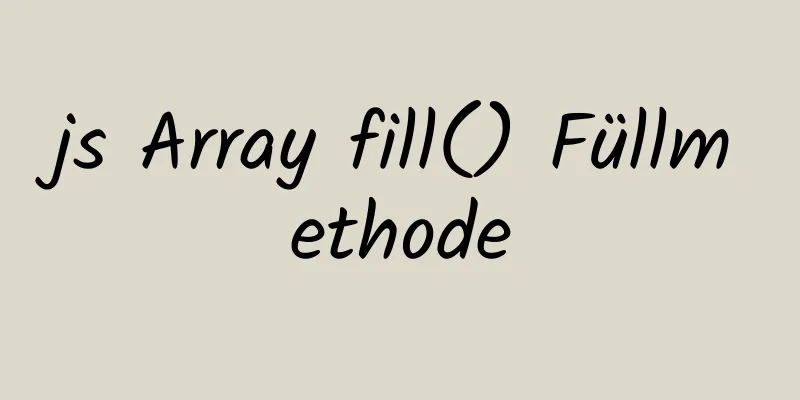Installieren Sie JDK1.8 in einer Linux-Umgebung

|
Dieser Artikel beschreibt hauptsächlich, wie man JDK in einer Linux-Umgebung installiert. Da Java in einer Linux-Umgebung oft unverzichtbar ist, erklärt der Autor Ihnen den Prozess von jdk1.8. 1. InstallationsumgebungBetriebssystem: Red Hat Enterprise Linux 6 64-Bit (Version 6.6) JDK-Version: 1.8 Werkzeuge: Xshell5, Xftp5 Hinweis: In diesem Artikel wird das Tool Xshell5 verwendet, um für den Betrieb eine Remoteverbindung zu Linux herzustellen. Es wäre bequemer, wenn Sie direkt in der visuellen Linux-Oberfläche arbeiten würden. Das Prinzip ist dasselbe. 2. InstallationsschritteSchritt 1: Laden Sie das Installationspaket herunterLaden Sie jdk1.8 in der Linux-Umgebung herunter. Gehen Sie bitte zu (offizielle Website), um die JDK-Installationsdatei herunterzuladen. Da mein Linux 64-Bit ist, lade ich jdk-8u131-linux-x64.tar.gz herunter. Wie in der folgenden Abbildung dargestellt:
Wenn Linux selbst mit dem Internet verbunden ist, können wir das JDK-Installationspaket direkt über den Befehl wget herunterladen, wie in der Abbildung gezeigt:
Wenn keine externe Netzwerkumgebung vorhanden ist, installieren Sie dennoch die obige Methode, um das Installationspaket herunterzuladen, und laden Sie es dann auf den Server hoch Schritt 2: Entpacken Sie das InstallationspaketLaden Sie das heruntergeladene JDK-Installationspaket auf den Server hoch und entpacken Sie es
Dekomprimierungsbefehl zum Dekomprimieren 1 $ cd /home/xxxxxxxx 2 $ tar -zxvf jdk-8u131-linux-x64.tar.gz
Nach Abschluss der Dekomprimierung wird im aktuellen Verzeichnis ein Verzeichnis mit dem Namen [jdk1.8.0_131] angezeigt, das relevante Dateien enthält
Wir müssen alle Daten im entpackten [jdk1.8.0_131] in den Ordner verschieben, den wir installieren müssen. Wir planen, jdk in usr/java zu installieren. Wir erstellen einen neuen Java-Ordner im usr-Verzeichnis. mkdir /usr/java
Kopieren Sie die Daten in [jdk1.8.0_131] in das Java-Verzeichnis mv /home/xxxxxxxx/jdk1.8.0_131 /usr/java
Schritt 3: Umgebungsvariablen ändernAn dieser Stelle müssen wir schließlich die Umgebungsvariablen mit dem Befehl ändern vim /etc/profil
Bearbeiten Sie die Profildatei mit dem Vim-Editor und fügen Sie am Ende der Datei den folgenden Inhalt hinzu (drücken Sie „i“, um mit der Bearbeitung zu beginnen):
export JAVA_HOME=/usr/java/jdk1.8.0_131
exportiere JRE_HOME=${JAVA_HOME}/jre
export CLASSPATH=.:${JAVA_HOME}/lib:${JRE_HOME}/lib:$CLASSPATH
export JAVA_PATH=${JAVA_HOME}/bin:${JRE_HOME}/bin
export PATH=$PATH:${JAVA_PATH}Wie in der Abbildung gezeigt:
Dann speichern und beenden (drücken Sie: wq!) Nach dem Speichern müssen wir auch dafür sorgen, dass die Konfigurationsinformationen dieser Umgebungsvariablen wirksam werden, andernfalls können wir den Computer nur neu starten, damit sie wirksam werden. Verwenden Sie die Befehlsquelle /etc/profile, damit die Profildatei sofort wirksam wird, wie in der Abbildung gezeigt
Schritt 4: Testen, ob die Installation erfolgreich war
Wie in der Abbildung gezeigt:
An diesem Punkt ist die Installation abgeschlossen Damit ist dieser Artikel zur Installation von JDK1.8 in einer Linux-Umgebung abgeschlossen. Ich hoffe, dass es für jedermanns Studium hilfreich sein wird, und ich hoffe auch, dass jeder 123WORDPRESS.COM unterstützen wird. Das könnte Sie auch interessieren:
|
<<: Tiefgreifendes Verständnis von Javascript-Prototypen und Prototypenketten
Artikel empfehlen
So schreiben Sie mithilfe von Filtern transparentes CSS für Bilder
So schreiben Sie mithilfe von Filtern transparente...
So führen Sie in 1 Minute ein reibungsloses Upgrade und Rollback der Nginx-Version durch
Lassen Sie uns heute über eine Situation sprechen...
So verwenden Sie vs2019 für die Linux-Remote-Entwicklung
Normalerweise gibt es bei der Entwicklung von Lin...
Lassen Sie die Webseite nach dem Öffnen für einige Sekunden auf andere Seiten umleiten
Fügen Sie einfach den folgenden Code hinzu, um die...
Detaillierte Erklärung der 10 häufigsten HTTP-Statuscodes
Der HTTP-Statuscode ist ein dreistelliger Code, d...
Installation von mysql-community-server.5.7.18-1.el6 unter centos 6.5
Verwenden Sie den folgenden Befehl, um zu überprü...
Detaillierte Erklärung verschiedener Join-Zusammenfassungen von SQL
SQL Left Join, Right Join, Inner Join und Natural...
vue + springboot realisiert den Login-Bestätigungscode
In diesem Artikelbeispiel wird der spezifische Co...
Zusammenfassung der Wissenspunkte im Zusammenhang mit Null (IFNULL, COALESCE und NULLIF) in MySQL
Dieser Artikel erläutert anhand von Beispielen di...
js implementiert einige Funktionen der Eingabekomponente in Element und kapselt sie in eine Komponente (Beispielcode)
Derzeit sind die Felder „Grundlegende Verwendung“...
Warum ist die Bildlaufleiste auf der Webseite rechts angebracht?
Warum befinden sich die Bildlaufleisten der Brows...
So verwenden Sie HTML+CSS zum Erstellen einer TG-Vision-Homepage
Dieses Mal verwenden wir HTML+CSS-Layout, um eine...
Verwenden von MySQL unter Windows: Implementieren automatischer zeitgesteuerter Sicherungen
1. Schreiben Sie ein Backup-Skript rem Autor:www....
Vue implementiert Beispielcode, um die Funktion zum Speichern von Passwörtern im Browser zu deaktivieren
Informationen finden Einige im Internet gefundene...
Detailliertes Tutorial zur Installation von MySQL 8.0.13 (rpm) auf Centos7
yum oder rpm? Die Yum-Installationsmethode ist se...